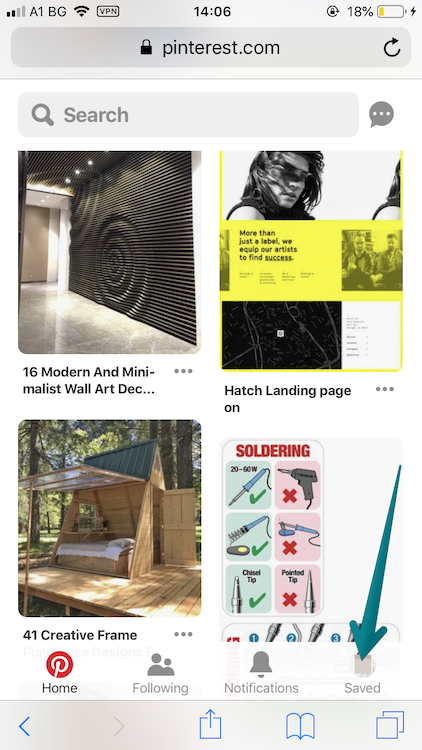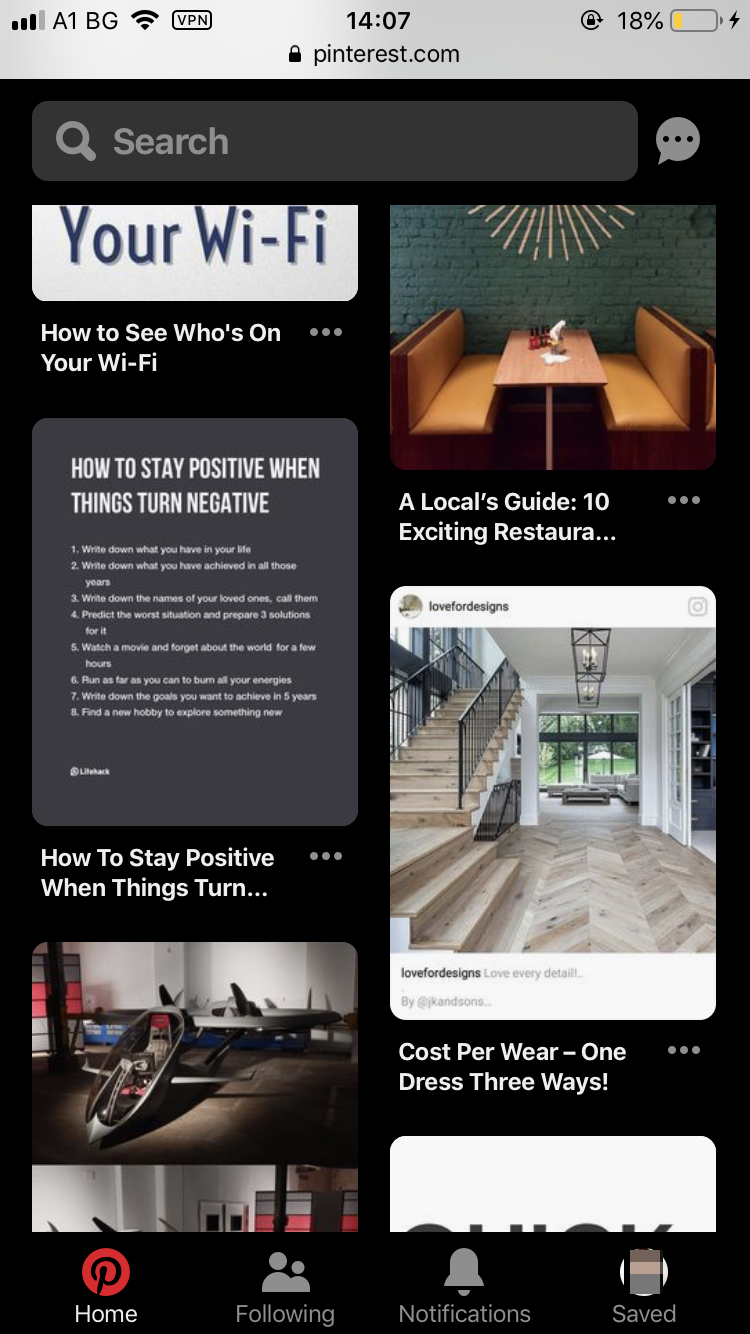![Dark mode | Cómo activar el Modo Oscuro de Pinterest [En móvil y escritorio] | (1) pinterest dark mode](https://nighteye.app/wp-content/uploads/2019/05/How-to-enable-pinterets-dark-mode-800x480.jpg)
Modo Oscuro de Pinterest
Hace casi un año, Pinterest anunció que estaban trabajando seriamente en mejorar su sitio web móvil debido a la indignación seria de sus usuarios. La gente se quejaba de que la interfaz de usuario de su sitio web móvil era seriamente horrible.
Como muchas empresas inteligentes, Pinterest tomó en serio los comentarios y realizó algunos cambios significativos en la forma en que su sitio web móvil se siente, se ve y funciona.
Como una “característica” secundaria de la nueva experiencia web móvil llegó el “modo noche”.
Aunque se ve nítido, estamos tristes de ver que no se ha implementado en el escritorio, ni en las aplicaciones móviles (iOS y Android). Es comprensible que implementar el modo noche pueda consumir recursos tanto en términos de poder humano como de dinero, pero la empresa dio el primer paso. ¿Por qué detenerse ahí? :)
Table of contents
Cómo activar el Modo Oscuro de Pinterest (Escritorio)
Para activar el modo oscuro en Pinterest (Web) necesitas instalar Night Eye. Night Eye es una potente extensión de modo oscuro que es muy simple de usar pero funciona a la perfección.
- Haz clic en el icono del navegador preferido para descargar e instalar Night Eye
- Night Eye convertirá automáticamente Pinterest en un modo oscuro suave cada vez que abras el sitio web.
Consulta la guía en video para instrucciones paso a paso y una vista previa de cómo luce el modo oscuro de Pinterest.
Instala Night Eye para activar el modo oscuro de Pinterest
Más detalles sobre cómo usarlo - Cómo empezar a usar Night Eye
Si tienes preguntas, consulta nuestro FAQ o simplemente mándanos un mensaje usando el chat de soporte integrado. Para hacerlo, abre la ventana de la extensión y en la esquina superior derecha verás el chat de soporte.
Cómo activar el modo oscuro de Pinterest en la web móvil
Nota importante - esto funciona SÓLO si estás navegando por Pinterest a través del navegador en tu teléfono móvil. Las aplicaciones nativas no ofrecen un Modo Noche integrado.
1. Visita Pinterest y haz clic en tu Perfil
2. Abre Configuración
3. Haz clic en Editar Configuración
4. Desplázate hacia abajo y activa el Modo Noche
5. Disfruta de la interfaz oscura de Pinterest
Tus ojos te lo agradecerán, especialmente si usas la aplicación mucho tarde en la noche
¿Por qué deberías activar el modo oscuro de Pinterest?
Mejor protección para los ojos
Constantemente pasamos más tiempo frente a pantallas, y esto afecta negativamente a nuestros ojos. Una de las maneras de proteger tus ojos es activar el modo oscuro siempre que sea posible. Por ejemplo, Twitter, YouTube, Reddit ofrecen un modo oscuro integrado para sus sitios web y aplicaciones móviles.
Además del modo oscuro, eliminas la luz azul activando Night Shift (macOS e iOS) y Luz Nocturna (Windows). Aunque puedes eliminar la luz azul emitida por la pantalla, Google Calendar no ofrece una interfaz oscura, lo cual puede afectar tus ojos. Cambiar a Apple Calendar (que tiene un tema oscuro increíble) a menudo no es una opción debido a su disponibilidad y, más importante aún, debido a la falta de características.
Consistencia
Si ya has activado el modo oscuro ofrecido por macOS Mojave y Windows 10, sorprender a tus ojos con una pantalla blanca brillante podría no ser tan divertido.
Luce genial
Simplemente luce genial. Vemos un enorme aumento en el interés de las personas por los temas oscuros, lo cual ya se ha convertido en una norma.
- CONSEJO: Lee cómo activar el modo oscuro de Instagram